


چنانچه با خطای همگام سازی جیمیل مواجه شدید ، میتوانید به صورت شبانه روزی با شماره ۹۰۹۹۰۷۰۳۴۵ فقط از طریق خط ثابت ( تماس با موبایل امکان پذیر نیست ) تماس بگیرید . در صورتی که نتوانستید تماس بگیرید ، از لینک ( شماره تماس مشاوران همراه رایانه ) استفاده کنید تا همکاران ما شما را برای حل خطای همگام سازی جیمیل راهنمایی کنند.
موضوع این پست از وبلاگ همراه رایانه خطای همگام سازی جیمیل است . همگام سازی یک نیاز ضروری برای کاربرانی ست از یک ایمیل به روی چندین دستگاه مختلف و مربوط به خود استفاده می کنند .
اگر با استفاده از نشانی ایمیل خود نمی توانید ایمیلی برای دوستانتان ارسال کنید و یا متقابلا پیامی دریات کنید ، پست مشکل ارسال و دریافت ایمیل یک راهکار مخصوص و مفید برای شما آموزش داده است .
لازم به ذکر است که امنیت جیمیل برای این دسته از کاربران بسیار ضروری و مهم است بنابراین بهتر است با مطالعه امنیت دو مرحله ای جیمیل ، امنیت حساب کاربری خود را بالا ببریم .
همراه رایانه در این پست وبلاگ به شرح همگام سازی جیمیل ، همگام سازی چیست ، چجوری همگام سازی کنیم ، خطای همگام سازی جیمیل و راهکار هایی برای رفع خطای همگام سازی جیمیل می پردازد .

همگام سازی چیست ؟
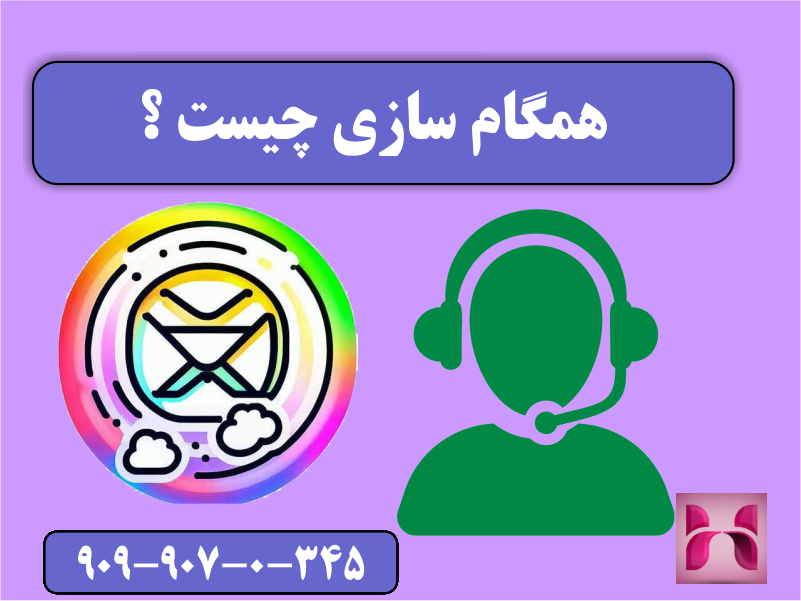
همگام سازی چیست ؟
همگام سازی یا هم زمان سازی ، عبارتی که امروزه برای یک بار هم که شده به گوش بسیاری از کاربران خورده و آن را شنیده اند ، هماهنگ سازی می تواند میان اجزای مختلف شکل بگیرد .
با همگام سازی می توانید میان داده ها ، دستگاه ها ، مخاطبین سیم کارت یا تمامی شبکه های اجتماعی ، گالری ، پست های الکترونیکی و بسیاری از عملکرد های دیگر هماهنگ سازی ایجاد کرده و دسترسی سریع و راحتی داشته باشید .
ابتدا قبل از انجام هر کاری لازم است به حساب کاربری جیمیل خود وارد شوید برای این کار از پست آموزشی ورود به جیمیل در اندروید استفاده کنید ؛ در صورتی که موفق به ورود به اکانت کاربری نشدید ، بهتر است پست مشکل جیمیل در گوشی را مطالعه کنید .
همگام سازی ( Synchronization ) یا به اصطلاح سینک شدن ( Sync ) هماهنگ ساختن چندین دستگاه ، اتفاق و رویداد در یک زمان معین است . این فرایند مدت زمان کوتاهی را برای هماهنگ ساختن داده های خود طی می کند .
اگر قصد دارید پیام رسان بله خود را همگام سازی کنید و موفق به حل آن نمی شوید ؛ با پست مشکل همگام سازی پیام رسان بله همراه ما باشید .
در این مقاله قصد داریم به بررسی همگام سازی و رفع خطای همگام سازی جیمیل بپردازیم ، جهت ارتباط با کارشناسان همراه رایانه با شماره گیری ۹۰۹۹۰۷۰۳۴۵ از طریق تلفن ثابت با ما در ارتباط باشید .
دلایل رایج استفاده از همگام سازی
یکی از دلایل استفاده از فرایند همگام سازی یا به اصطلاح سینک شدن ( sync ) یکسان ساختن و بروزرسانی کردن داده های آن است .
این جابه جایی داده ها میان شبکه به نوعی همگام سازی محسوب می شود ؛ هر عملی که روی یک دستگاه اجرا شود و هر اطلاعاتی که ویرایش شود با انجام فرایند سینک در همه دستگاه ها یکسان می شوند .
بروزرسانی در همگام سازی
اگر اطلاعات شما بنا به هر دلایلی تغییر کند ، این تغییر باید در میان تمامی دستگاه ها شناسایی شده و سپس عملیات همگام سازی انجام شود .
اگر تغییرات به وجود آمده شناسایی و اصلاح نشود ، باعث ایجاد خطا و اخطار و اختلال در عملکرد شبکه شما شده و ناسازگاری ای میان داده ها ایجاد می کند .
عملیات سینک شدن قابلیت این را دارد که بروزرسانی داده ها را در کمترین زمان ممکن انجام دهد . می توانید مطمئن باشید که داده های شما همیشه بروز بوده و دسترسی به آن ها در هر دستگاه و موقعیت جغرافیایی به راحتی امکان پذیر است .
نمونه ای کوچک از توضیح همگام سازی
فرض کنید شبکه ای برای محل کار و یا مدرسه خود ساختید ؛ مقاله ای جامع نوشته و آن را درون پوشه مورد نظرتان در این شبکه قرار دادید ؛ از رئیس خود خواستید آن را مطالعه کرده و نکات ویرایشی را به شما گوشزد کند ، کارفرمای شما پس از خواندن آن مقاله به شما دستور می دهد که آن را ویرایش کنید .
مقاله اولیه شما در تمامی کامپیوتر های شرکت ذخیره شده بود ؛ حال مقاله جدید شما با عمل همگام سازی یا سینک شدن در تمامی دستگاه ها به صورت نسخه ویرایش شده موجود است .
به عبارتی دیگر تغییرات ایجاد شده در همه دستگاه ها بروزرسانی شده است .
انواع همگام سازی ( sync ) چیست ؟
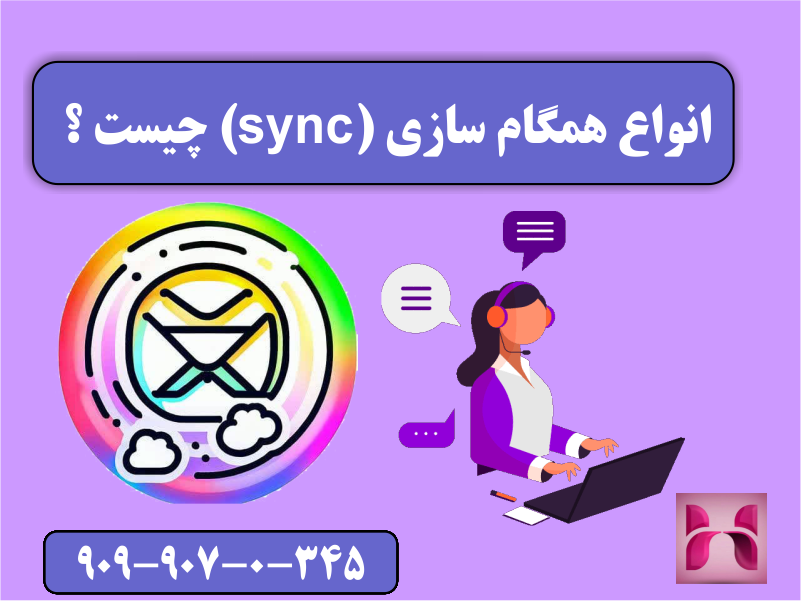
انواع همگام سازی ( sync ) چیست ؟
قبل از شروع مطلب رفع خطای همگام سازی ، بهتر است ابتدا با انواع همگام سازی آشنا شویم . ما در سایت همراه رایانه برای شما انواع همگام سازی را برای شما شرح می دهیم .
۱ . همگام سازی داده ها
هنگامی که کاربر قصد یکپارچه بودن و یکسان ساختن اطلاعات خود را در دستگاه های مختلف و یا به عبارتی درون یک شبکه کوچیک را دارد ، می توان گفت از قابلیت همگام سازی داده ها استفاده می کند .
۲ . همگام سازی فرایند
استفاده از چندین فرایند برای رسیدن به بهترین نتیجه دلخواه را همگام سازی فرایند می گویند . برای مثال قصد پیدا کردن مخاطبین سیم کارت خود را در شبکه اجتماعی ایتا داریم .
در ابتدا عمل همگام سازی مخاطبین سیم کارت و دستگاه را اجرا می کنیم که مخاطبان ما ادغام و از ثبت مخاطب های تکراری جلوگیری شود ، در آخر مخاطبین سیم کارت با استفاده از همگام سازی با شبکه اجتماعی ایتا در قسمت مخاطبان برنامه ظاهر می شوند .
اهمیت همگام سازی

اهمیت همگام سازی
در عصر نوین اطلاعات ، همگام سازی از اهمیت بسیار ویژه ای برخوردار است .
به دلیل حجم زیاد داده هایی که در طول شبانه روز میان کاربران رد و بدل می شود ، مرتب ساختن و یکپارچه بودن ( Sync ) آن ها تاثیر بسیار زیادی در عملکرد زندگی ما می گذارد .
امروزه پیشرفت فناوری باعث ایجاد حجم عظیمی از اطلاعات شده و کنترل و مرتب کردن آن ها در پایگاه داده کاری سخت و بسیار دشوار است .
ویرایش یکسان داده ها در چند دستگاه
بنابراین بهترین کار برای یکپارچه سازی و مرتب کردن داده ها چه بسا در پایگاه های داده استفاده ازعملیات همگام سازی می باشد .
با استفاده از فرایند سینک کردن ( Sync ) می توانید تمامی اطلاعات خود را در دستگاه های مربوطه کاملا یکسان و یکپارچه ساخته و با ویرایش کردن آن ها در یک دستگاه ، اطلاعات مورد نظر در تمامی دستگاه های دیگر به صورت یکسان ویرایش شود .
آیا همگام سازی باید همیشه فعال باشد ؟
همگام سازی یکی از بهترین کاربرد های ایمیل برای ذخیره و یکسان ساختن اطلاعات است .
شما می توانید همگام سازی تلفن همراه را همیشه روشن نگه دارید و ریز به ریز اطلاعات را ذخیره کنید .
اما لازم به ذکر است با روشن نگه داشتن گزینه فعال سازی ، باطری تلفن همراه شما کمی زودتر از بقیه وقت ها تمام می شود .
بنابراین هنگامی که باطری تلفن همراه شما رو به اتمام است و نیازی فوری ای به همگام سازی اطلاعات خود ندارید ، بهتر است آن را غیرفعال کنید .
برای ساخت یک ایمیل با کیفیت و حاوی امنیت بالا حتما از پست ساخت ایمیل در گوشی و کامپیوتر استفاده کنید .
مزایای همگام سازی جیمیل
در ادامه مزایای همگام سازی جیمیل را مورد بررسی قرار می دهیم . با همراه رایانه ، همراه ما باشید .
۱) دسترسی آسان به ایمیل
یکی از بهترین مزایای همگام سازی جیمیل دسترسی سریع کاربران به ایمیل درهر زمان و هر دستگاه است .
با همگام سازی ایمیل می توانید در هر زمان که بخواهید تنها با داشتن نشانی ایمیل و گذرواژه خود روی هر دستگاه دلخواه و متصل به اینترنت ، به ایمیل های خود دسترسی داشته و از آن ها استفاده کنید .
۲) اطمینان از دستیابی به اطلاعات بروز شده
با همگام سازی جیمیل می توانید هر ایمیل جدیدی که به دستتان می رسد را به جای این که در همه دستگاه های خود آن را به صورت جداگانه بررسی کنید ، از یک سرویس مشخص استفاده کرده و همه ایمیل های بروز شده را مشاهده کنید .
۳) همکاری آسان
با استفاده از همگام سازی جیمیل می توانید ایمیل های مربوط به یک پروژه و یا یک گروه کاری را یکسان سازی کرده و با دادن دسترسی های مورد نظر ، آن ها را میان همکاران خود به اشتراک گذاشته و ارتباطات و فعالیت های کاری خود را بهبود ببخشید .
۴) افزایش سرعت و کارآیی آن
همگام سازی موجب بروز شدن تمامی اطلاعات و فرایند ها شده و کارآیی و سرعت را در بسیار از دستگاه های همرسانی شده افزایش می دهد .
معایب همگام سازی جیمیل
علیرغم اینکه همگام سازی در بسیاری از موارد یک کا ر الزامی می باشد ، اما ممکن است در بعضی موارد شما را دچار مشکلاتی کند که ما در ادامه آموزش رفع آنها را به شما آموزی می دهیم .
۱) به خطر افتادن حریم خصوصی
با همگام سازی جیمیل ، همه ایمیل های شما چه خصوصی و چه تجاری به روی دستگاه های مختلف با یک دیگر یکسان سازی شده و ممکن است امنیت حریم خصوصی شما به خطر بیوفتد .
۲) لزوم اتصال به اینترنت
برای همگام سازی ایمیل لازم است که حتما به اینترنت متصل باشید ، در صورت قطع اتصال با اینترنت دسترسی شما به ایمیل هایتان قطع خواهد شد .
۳) محدودیت فضای ذخیره سازی
یکی از معایب همگام سازی جیمیل محدودیتی ست که در فضای ذخیره سازی آن وجود دارد . با همگام سازی ، تمامی ایمیل های شما به روی حافظه ذخیره شده و فضای زیادی را اشغال می کند .
۴) عدم تطبیق با سرویس های دیگر
همگام سازی در برخی از سرویس ها ممکن نیست .
این فعالیت ممکن است در برخی از سیستم ها به خوبی عمل نکرده و نه تنها سینک نمی شوند ، بلکه خطای همگام سازی جیمیل را هم ایجاد می کنند .
انواع همگام سازی و مراحل آن

انواع همگام سازی و مراحل آن
در ادامه مراحل همگام سازی جیمیل را آموزش می دهیم . اگر در انجام فرایند همگام سازی جیمیل به مشکل خوردید ، با شماره ۹۰۹۹۰۷۰۳۴۵ از طریق تلفن ثابت ، بدون کد و پیش شماره تماس بگیرید .
در ابتدا لازم است وارد اکانت کاربری جیمیل خود شوید ، اگر از دستگاه اندروید استفاده می کنید پست ورود به جیمیل با اندروید را مطالعه کنید . در صورت عدم ورود به جیمیل پست حل مشکل جیمیل در گوشی برای شما مناسب است .
۱ . مراحل همگام سازی ایمیل
- وارد قسمت تنظیمات ( Setting ) شوید ، گزینه حساب ها و پشتیبان ( Accounts and backup ) را انتخاب کنید .

مراحل همگام سازی ایمیل
- به روی مدیریت حساب ها ( Manage accounts ) ضربه بزنید .

ورود به مدیریت حساب برای همگام سازی جیمیل
- از منوی باز شده ، جیمیل مورد نظر خود را انتخاب کنید .
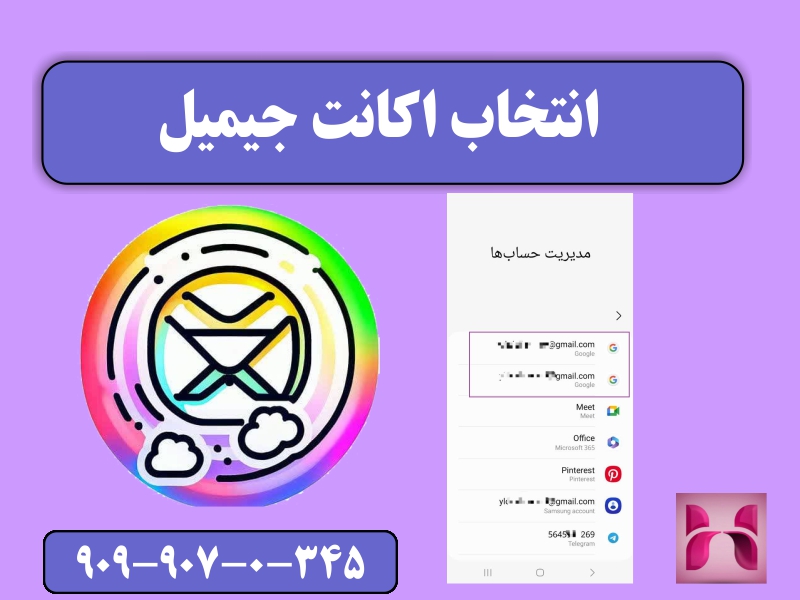
انتخاب اکانت جیمیل برای همگام سازی جیمیل
- با انتخاب گزینه همگام سازی حساب ( Sync account ) ، تمامی گزینه هایی که قابلیت همگام سازی با حساب کاربری شما را دارند نمایش داده می شود .
شما با فعال کردن تیک گزینه ها می توانید مخاطبین ، کتاب های گوگل پلی ، یادداشت ها ، درایو و جیمیل خود را همگام سازی کنید .
۲ . مراحل همگام سازی مخاطبین
یکی از قابلیت های بسیار پر کاربرد سرویس گوگل همگام سازی مخاطبین است .
گوگل این امکان را به شما می دهد که با استفاده از این قابلیت بتوانید مخاطبین خود را روی حساب گوگلتان ذخیره کرده و در هر زمان و هر دستگاه فقط با دسترسی به حساب گوگل ، به مخاطبین خود دسترسی داشته باشید .
لازم به ذکر است که همگام سازی مخاطبین شما فقط با اتصال به اینترنت امکان پذیر می باشد .
همگام سازی مخاطبین درسامسونگ :
- وارد تنظیمات ( Setting ) شده و از صفحه وارد شده قسمت حساب ها و پشتیبان ( Accounts and backup ) را انتخاب کنید .
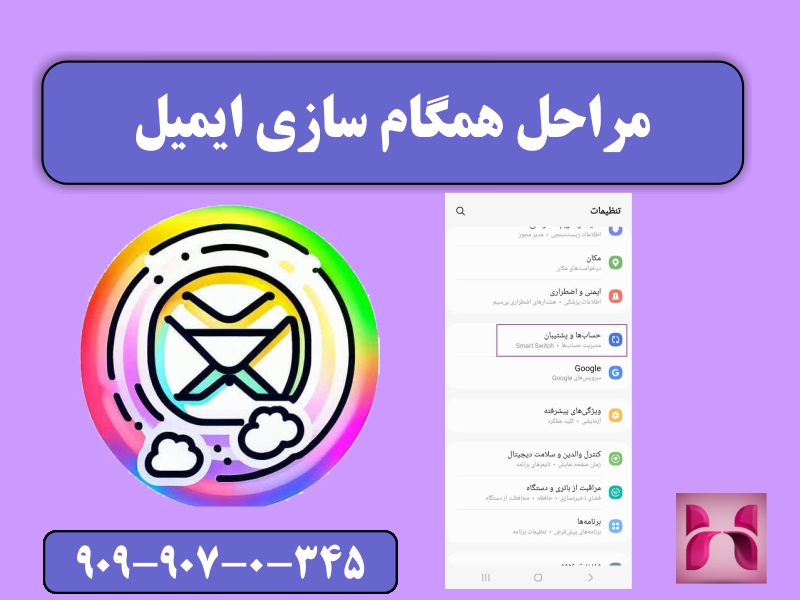
مراحل رفع خطای همگام سازی جیمیل
- مدیریت حساب ها ( Manage accounts ) را لمس کنید .

ورود به مدیریت حساب
- در منوی باز شده اکانت جیمیل خود را انتخاب کرده و گزینه همگام سازی حساب ( Sync account ) را لمس کنید .

انتخاب اکانت جیمیل
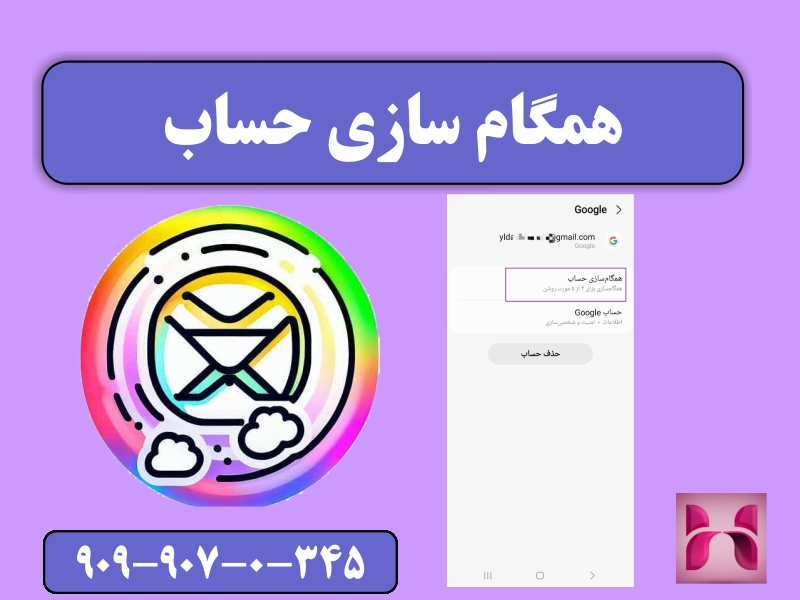
همگام سازی حساب
- گزینه مخاطبین ( Contacts ) را فعال کنید .

فعال سازی مخاطبین برای همگام سازی جیمیل
با فعال سازی مخاطبین می توانید فقط با استفاده از حساب گوگل در هر دستگاه و هر زمان به مخاطبین تلفن همراه یا سیم کارت خود دسترسی داشته باشید .
همگام سازی مخاطبین درشیائومی :
- وارد تنظیمات ( Setting ) شوید ، از منوی باز شده برنامه ها ( Apps ) را انتخاب کنید .

انتخاب منوی برنامه ها
- تب مدیریت برنامه ( Manage apps ) را لمس و در قسمت جست و جو مخاطبین ( Contacts ) را پیدا کنید .

تب مدیریت برنامه

جستجوی گزینه مخاطبین در همگام سازی
- مخاطبین ( Contacts ) را لمس کرده و گزینه اجازه ( Allow ) را انتخاب کنید .

مجوز دسترسی به مخاطبین
همگام سازی مخاطبین درآیفون :
برای همگام سازی مخاطبین در سیستم عامل Ios ابتدا از متصل بودن حساب کاربری گوگل خود مطمعن شوید . برای اطمینان از مطابق راهکار گفته شده عمل کنید .
- ابتدا وارد برنامه تنظیمات ( Setting ) شوید وسپس تب مخاطبین ( Contacts ) را باز کنید .

تب مخاطبین در همگام سازی آیفون
- از صفحه باز شده گزینه حساب ها ( Accounts ) را انتخاب کنید .

انتخاب حساب در همگام سازی مخاطبین در آیفون
پس از اطمینان از متصل بودن حساب کاربری گوگل ، وارد تنظیمات تلفن خود شوید .
- با لمس افزودن حساب ( Add Account ) ، دکمه گوگل ( Google ) را لمس کرده و اطلاعات خواسته شده را وارد کنید .
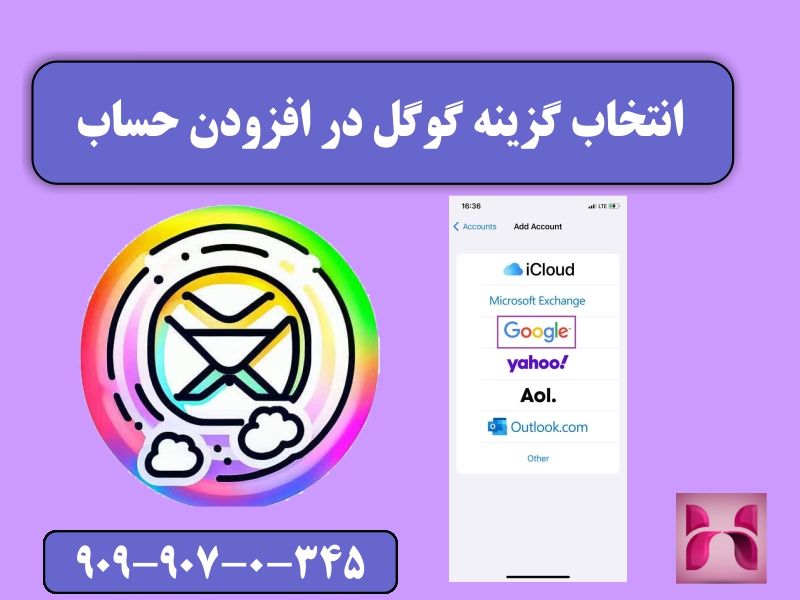
انتخاب گزینه گوگل در افزودن حساب
با لمس گوگل و انجام تغییرات پیش فرض ، مخاطبین همگام سازی شده و با هر بار ایجاد مخاطب جدید به صورت خودکار سینک می شود .
*لازم به ذکر است که همگام سازی مخاطبین آیفون در ایران امکان پذیر نمی باشد .
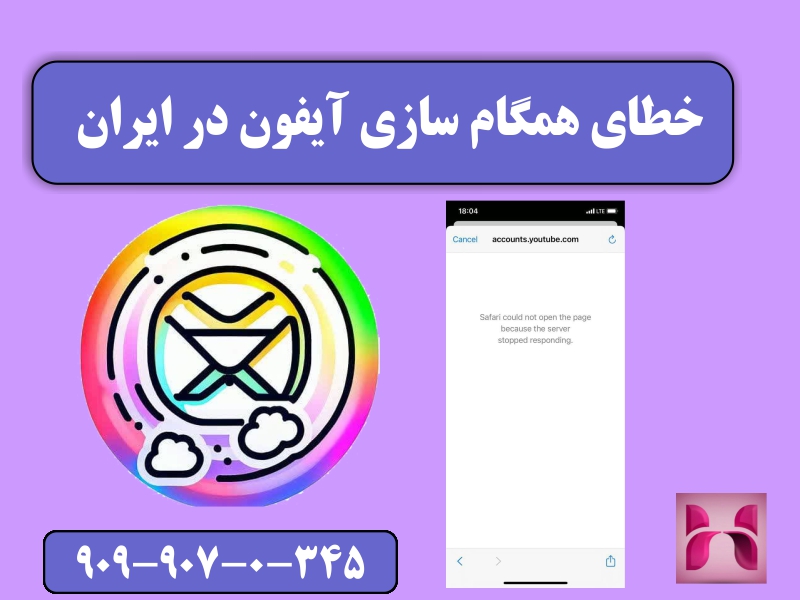
خطای همگام سازی آیفون در ایران
همگام سازی مخاطبین درهواوی :
- به روی تنظیمات ( Setting ) ضربه بزنید ، تب گوگل ( Google ) را لمس کنید .
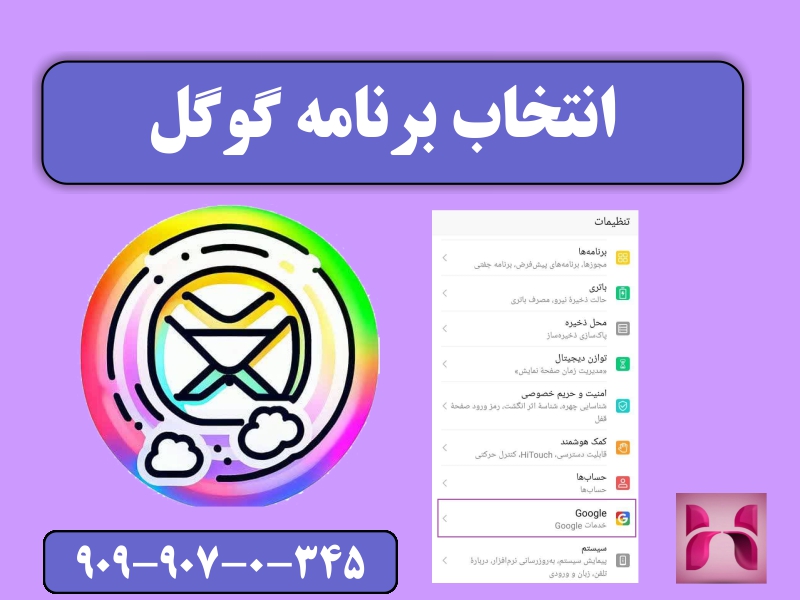
انتخاب برنامه گوگل برای رفع خطای همگام سازی جیمیل
- از صفحه بازشده گوگل ( Google ) ، همگام سازی مخاطبین را انتخاب کنید .

همگام سازی مخاطبین در هواوی
در این بخش تمامی برنامه های گوگل و اطلاعاتی که قادر به همگام سازی هستند نمایش داده شده و شما می توانید با فعال سازی آن ها ، داده های خود را بروز کرده و با استفاده از ایمیل و رمزعبور خود در هر دستگاهی از آن ها استفاده کنید .
۳ . مراحل همگام سازی گالری
یکی از بهترین محصولات گوگل را می توان One Drive خواند ، با استفاده از سرویس ابری One Drive می توان گالری خود را همگام سازی کرد .
می توانید تصاویر و ویدئو های خود را در این سیستم ابری آپلود کرده و هر زمان که بخواهید به روی هر دستگاهی و فقط با ایمیل خود آن را دانلود کنید و دسترسی راحتی داشته باشید .
برای همگام سازی گالری کافی ست مطابق نقشه راه زیر پیش برید .
- ابتدا وارد گالری ( Gallery ) شوید .
- آیکون سه خط را در قسمت پایین لمس کنید .

مراحل همگام سازی گالری
- نماد برنامه تنظیمات ( Setting ) را انتخاب کنید .

ورود به تنظیمات گالری
- از منوی باز شده به روی همگام سازی با One Drive ضربه بزنید .

همگام سازی با One Drive
- در قسمت های بعد ایمیل خود را بنویسید و اگر مایل به ساخت ایمیلی جدید هستید با انتخاب گزینه ساخت ایمیل ادامه مراحل را انجام دهید .
همگام سازی شما به طور خودکار با موفقیت انجام در حال انجام است .
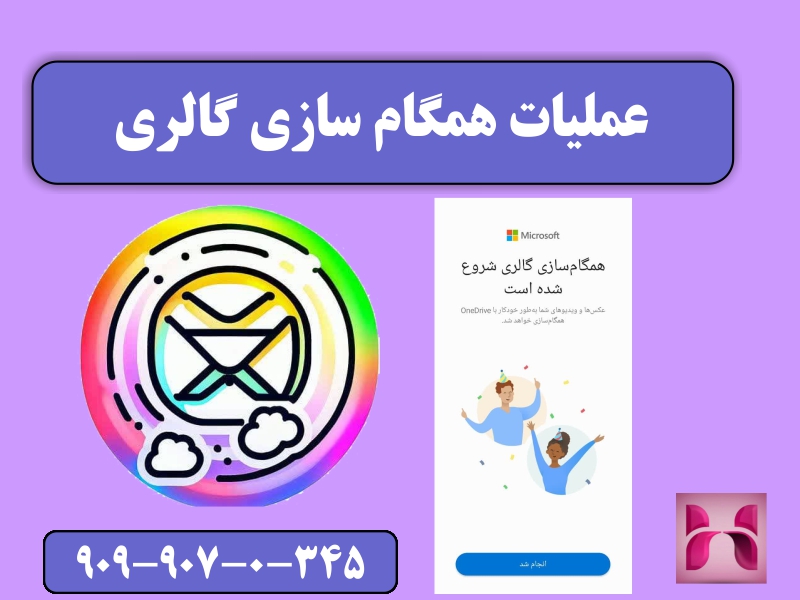
عملیات همگام سازی در گالری
۴ . مراحل همگام سازی مرورگر
همگام سازی مرورگر به شما کمک می کند تا همه اطلاعات وارد شده مرورگر مثل سابقه مرورگر ، گذرواژه ها و یا کلی تنظیمات دیگر را به روی ایمیل خود ذخیره کنید .
برای استفاده از این سرویس می توانید با وارد کردن ایمیل به روی مرورگر در دستگاه های مختلف تمامی اطلاعات ذخیره شده را بازگردانده و از آن استفاده کنید .
مرورگر گوگل کروم
- ابتدا روی آیکون مروگر خود کلیک کنید و برنامه را باز کنید .
- سپس ازبه روی نمایه خود در نوار ابزار از سمت راست ( در صورت فارسی بودن زبان مرورگر ، سمت چپ ) کلیک می کنیم .

همگام سازی در مرورگر گوگل کروم
- درمنوی باز شده ( در صورت داشتن حساب کاربری ایمیل ) گزینه همگام سازی را روشن کنید ( Turn on sync) را انتخاب کنید .

روشن کردن همگام سازی
حال اکانت مرورگر ما با استفاده از آدرس جیمیلی که به او داده ایم همگام سازی می شود .
مرورگر Firefox
- ابتدا مرورگر فایرفاکس خود را باز کرده و به روی آیکون منو ( سه خط بالا سمت راست ) کلیک کنید .
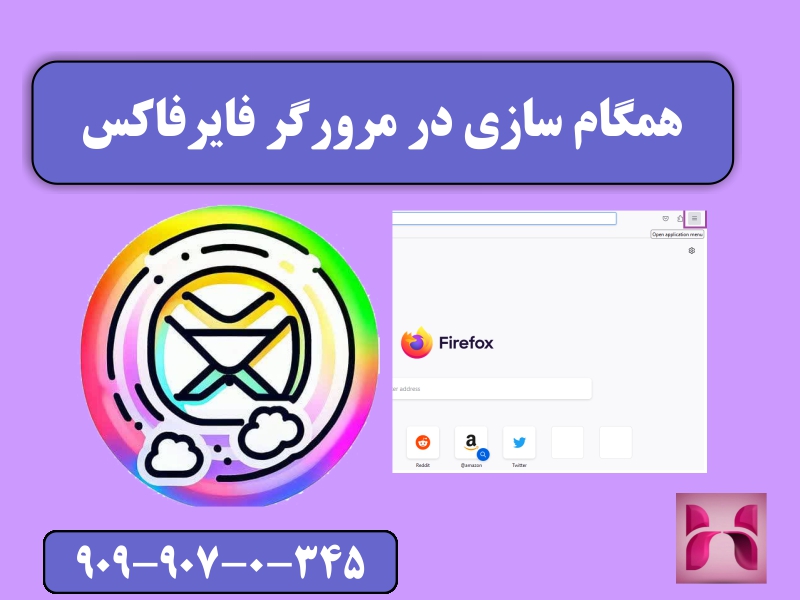
همگام سازی در مرورگر فایرفاکس
از منوی باز شده به روی گزینه همگام سازی و ذخیره داده ها ( Sync and save data ) کلیک کنید .

همگام سازی در Firefox
اگر حساب کاربری جیمیل داشته باشید ، مرورگر شما به طور خودکار همگام سازی را فعال می کند .
اگر حساب کاربری ای برای استفاده از مرورگر خود ندارید ، ابتدا جیمیلی وارد کرده و حساب کاربری ای بسازید ، در آخر عملیات همگام سازی را آغاز کنید .
۵ . مراحل همگام سازی تقویم
برای شروع مطمئن شوید برنامه تقویم گوگل ( Google Calendar ) به روی تلفن همراهتان نصب است .
در صورت نصب نداشتن آن به روی تلفن همراه ، به صورت مستقیم برنامه را از گوگل پلی نصب کرده و آن را در حالت شمسی قرار دهید .

مراحل همگام سازی تقویم
بررسی کنید رویدادیی هایی که در تقویم ذخیره می کنید در بخش تقویم ( رویداد ) اضافه شود .

ذخیره رویداد های تقویم
با نصب این برنامه سینک شدن تقویم به صورت خودکار انجام می شود .
۶ . مراحل همگام سازی فایل ها
همگام سازی فایل درهمه دستگاه ها ، چه تلفن همراه چه کامپیوتر نیازمند استفاده از نرم افزار های مخصوص خود همگام سازی است .
این نرم افزار Google Drive نام دارد . با استفاده از این سرویس گوگل می توانید فایل های خود را آپلود کرده و علاوه بر دسترسی خود به مطالب بارگذاری شده در دستگاه دیگر ، آن را با کاربران دیگر به اشتراک بگذارید .
- فروشگاه Play ( Google Play ) را باز کرده و گوگل درایو ( Google Drive ) را نصب کنید .

نصب Google Drive
- شما به صفحه ورود به سیستم وارد می شوید . در این قسمت باید اطلاعات ایمیل موردنظر را وارده کرده و یا شروع به ساخت ایمیلی جدید کنید .
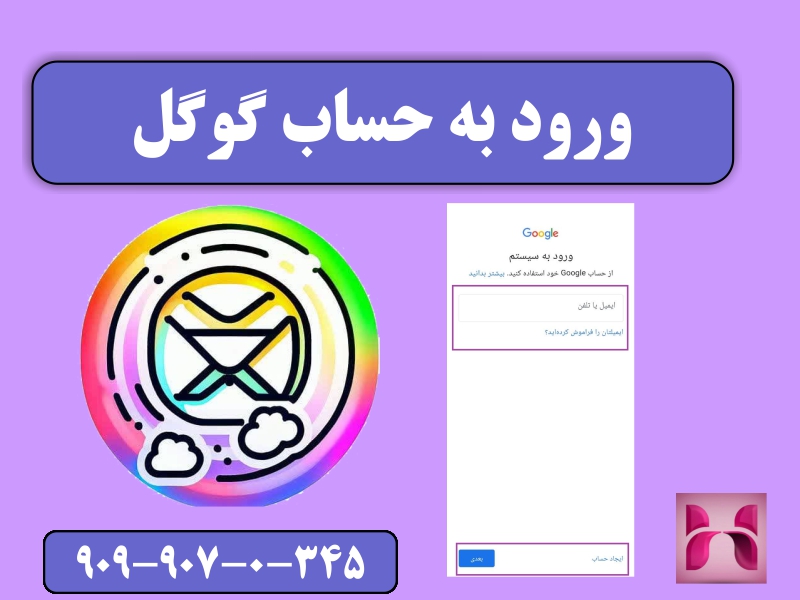
ورود به حساب گوگل برای برای رفع خطای همگام سازی
- در صفحه وارد شده به قسمت فایل ها رفته و با لمس آیکون + عملیات جدیدی را آغاز کنید .
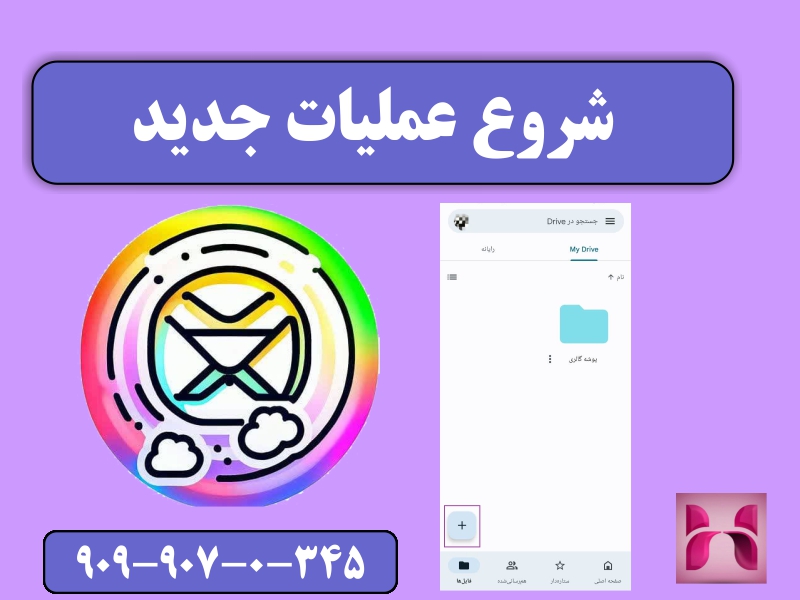
شروع یادداشتی جدید
ویژگی های منوی تنظیم سند
- با لمس علامت + گزینه هایی برای شما نشان داده می شود که با انتخاب هر یک از آنان می توانید :

نمایش منوی تنظیمات سند
- پوشه : پوشه هایی با موضوعات مختلف و طبق رنگ های دلخواه خود بسازید .
- بارگذاری : فایل های خود را آپلود کنید .
- اسکن : با باز شدن دوربین می توانید بارکد ها را اسکن نمایید .
سند نگار Google : سند های ایجاد شده توسط سند نگار Google را آپلود و ویرایش می کند .
کاربرگ نگار Google : با انتخاب این آیکون می توانید کاربرگ های خود را ویرایش کرده و درون ایمیل بارگذاری کنید .
اسلاید نگار Google : با این قابلیت گوگل درایو می توانید ارائه های ایجاد شده را درون حساب کاربری خود آپلود کنید و هر زمان که بخواهید ، دسترسی سریع و راحتی به آن داشته باشید .
۷ . مراحل همگام سازی یادداشت ها
آموزش مراحل همگام سازی یاد داشت ها
همگام سازی یادداشت ها با Google keep
یکی از محصولات سرویس گوگل که قابلیت همگام سازی خودکار را هم دارند ، Google Keep ( یادداشت های گوگل ) است .
این برنامه ، یکی از بهترین دفترچه یادداشت هایی ست که امکان ثبت تصاویر و ضبط صدا ، افزودن نقاشی ( طرح ) ، عکس گرفتن و کادر های تایید را دارد .
قابلیت سینک آسان و پشتیبان گیری سریع داده های آن مانند تمامی سرویس هایی ست که سرویس گوگل تا به اکنون ارائه می کند .
- Google Keep را دانلود و نصب کنید .
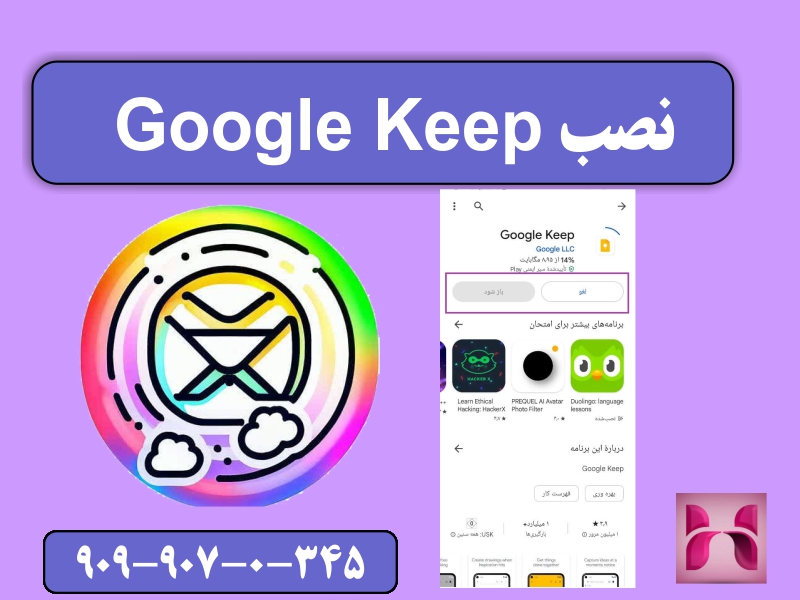
نصب Google Keep
- با نصب برنامه صفحه ای برای شما باز می شود که باید اطلاعات ایمیل خود را وارد کنید و یا در صورت تمایل به ایمیلی جدید ، اکانت کاربری جدیدی بسازید .

وارد شدن به حساب کاربری
- با لمس آیکون سه خط در قسمت بالا منو ای برای شما نمایان می شود که از طریق آن می توانید از گزینه های یادآور جدید ، آرشیو ، سطل زباله و تنظیمات برنامه استفاده کنید .
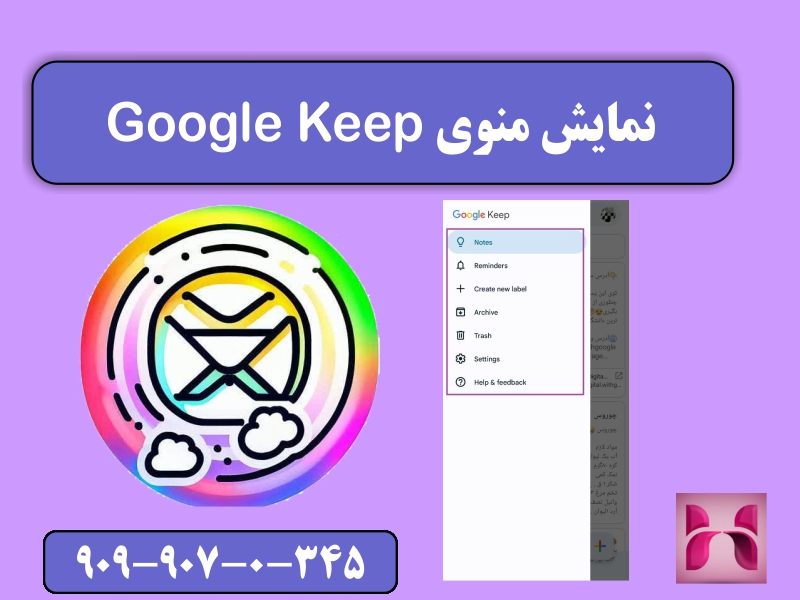
نمایش منوی Google Keep
- با لمس آیکون + می توانید صفحه ای جدید برای ایجاد یادداشت خود باز کنید .
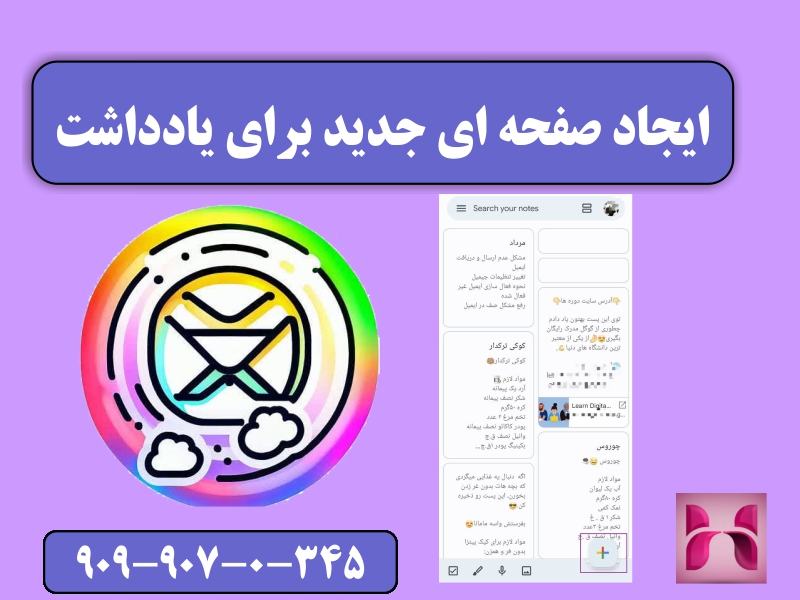
ایجاد صفحه جدید برای یادداشت
- با ضربه به روی آیکون + منو ای برای شما باز می شود که قابلیت گرفتن عکس ، اضافه کردن تصویر ، کشیدن نقاشی ، ضبط صدا و چک باکس را دارد .

قابلیت آیکون پلاس در Google keep
- در این بخش با لمس آیکون پالت رنگ ، می توانید رنگ صفحه خود را تغییر دهید .
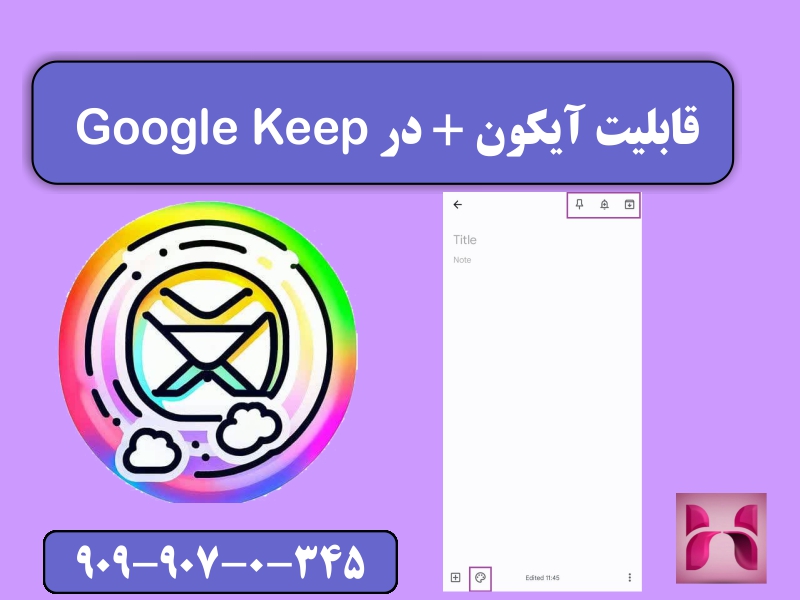
آیکون + در گوگل Keep
- گزینه سنجاق در قسمت بالا ، یادداشت خود را پین کنید .
- آیکون زنگوله به شما امکان این را می دهد که با ثبت ساعت ، یادداشت خود را یاداوری کنید .
- با انتخاب گزینه آرشیو، قادر به آرشیو یادداشت های خود خواهید بود .
- با استفاده از نماد سه نقطه می توانیم پیام های خود را حذف ، کپی و غیره یا اشتراک گذاری کنیم .

همگام سازی یادداشت در Google Keep

یادداشت ها در Google Keep
همگام سازی یادداشت ها با Microsoft One Note
One Note دفترچه یادداشت کاملی ست که توسط شرکت ماکروسافت ساخته شده و قابلیت پشتیانی اندروید و ios را دارد .
برای استفاده از این دفترچه لازم است که ایمیلی برای خود ساخته و یا با وارد کردن ایمیل دلخواه خود حساب کاربری ای ایجاد کنید .
- برای شروع نسخه اصلی One Note را از طریق برنامه گوگل پلی دانلود کنید .

نصب One Note برای همگام سازی یادداشت ها
- در صفحه جدید ایمیل خود را انتخاب کنید و یا از طریق یک حساب کاربری دیگر وارد شوید .

ورود به حساب کاربری در One Note
- شما می توانید از قسمت نمایه وارد حساب خود شده و از گزینه های مهمی نظیر افزودن حساب ( Add Account ) و تنظیمات ( Setting ) استفاده کنید .

افزودن حساب کاربری در One Note
- آیکونی به شکل شبکه یا جدول وجود دارد که با انتخاب آن می توانید یادداشت های خود را به صورت جدول یا شبکه در صفحه اصلی نمایش دهید .
- صفحه اصلی شما از آیکون های به خصوصی تشکیل شده است که هر کدام قابلیت های مخصوص خاص خود را برای ایجاد یک صفحه یادداشت دارند .
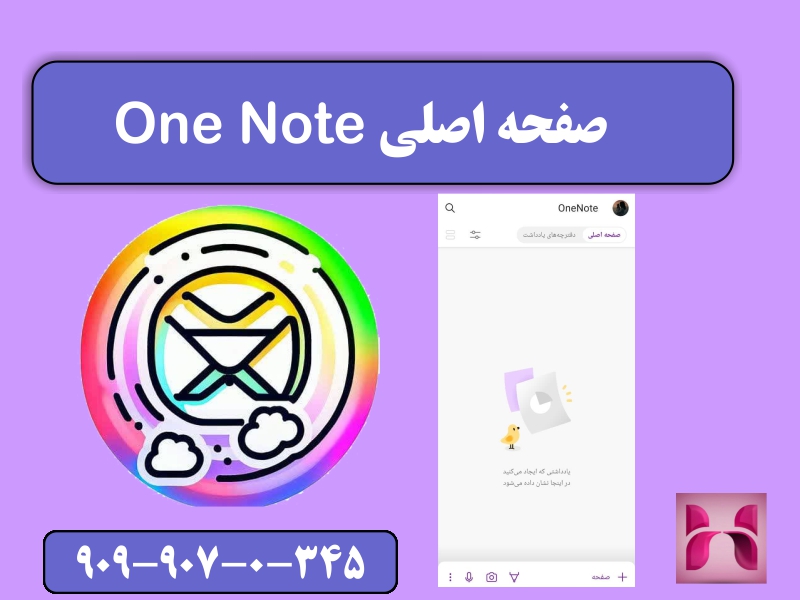
صفحه اصلی One Note
- با لمس آیکون + می توانید صفحه جدیدی ( آیکون های صفحه جدید هم مانند نماد های گفته شده اما پیشرفته تر است ) باز کنید .
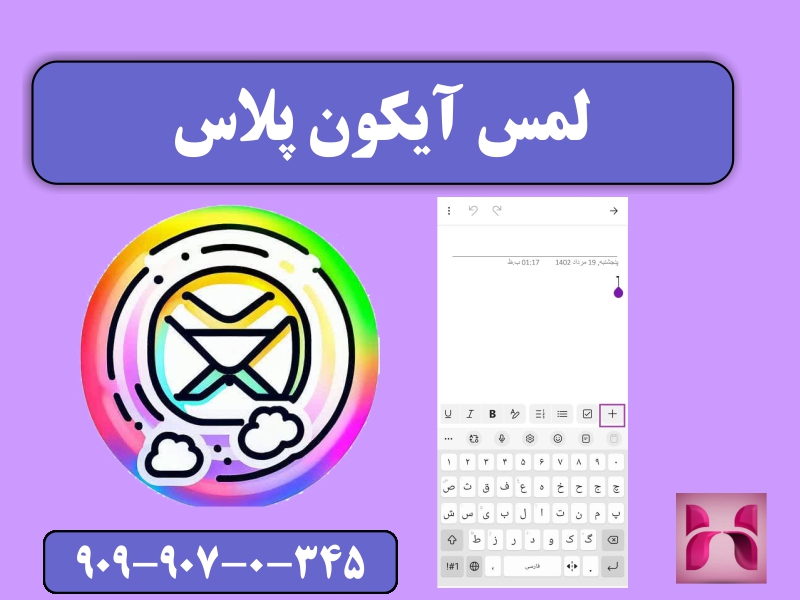
لمس آیکون پلاس
- با لمس نماد قلم ، انواع قلم و رنگ هایی که برای ایجاد طرح و طراحی استفاده می کنیم نمایش داده می شود .
- با ضربه به روی آیکون دوربین ، می توانید به صورت مستقیم عکس گرفته و روی یادداشت ها آپلود کنید .
- نماد صدا امکان ضبط صدا و ذخیره آن را به شما می دهد .
- با انتخاب سه نقطه در پایین صفحه ، یادداشت چسبی بسازید .

یادداشت های چسبی در One Note
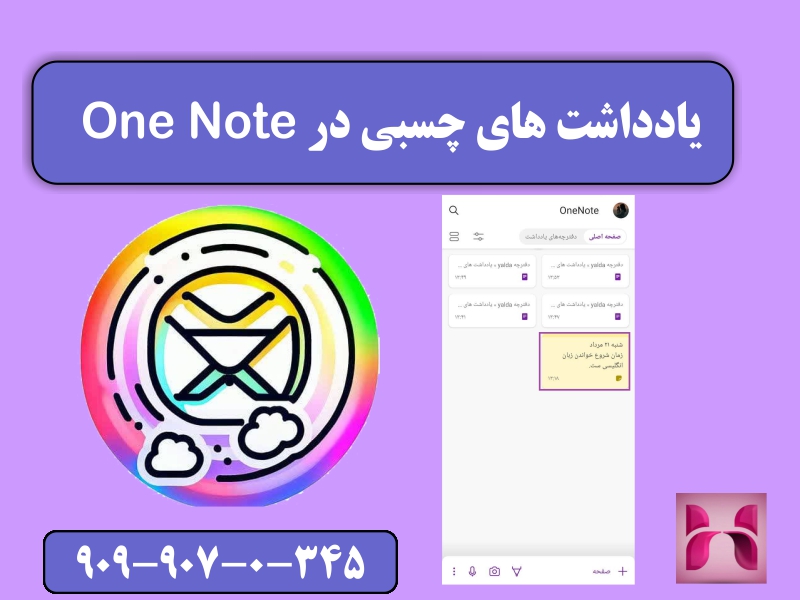
همگام سازی یادداشت های چسبی
- درکادر بالای صفحه اصلی دو نماد وجود دارد که به ترتیب :
- نماد اول جهت مرتب سازی و فیلتر و تنظیمات مرتبط با آن است .

نماد مرتب سازی و فیلتر در One Note
- نماد دوم نمایش یادداشت ها را با شکل شبکه یا جدول تغییر می دهد .

تغییر نمایش یادداشت ها

ویرایش نمایش یادداشت های One Note
عدم همگام سازی ایمیل

عدم همگام سازی ایمیل
شما تا اینجا با مفهوم سینک شدن یا همگام سازی آشنا شدید ، حال می خواهیم در همراه رایانه با خطاهایی که ممکن است در حین همگام سازی با آن مواجه شده ، آشنا شویم .
در همگام سازی مانند بسیاری از اتفاق ها گاها طبق آن چیزی که می خواهیم عملیات پیش نمی رود و موجب خطا در عملکرد آن می شود .
این خطا در عملکرد ، خطای همگام سازی نام دارد که بسیاری از آن ها در حین عمل همگام سازی روی می دهد .
اگر با مطالعه مطالب گفته شده در عمل همگام سازی با مشکل مواجه شدید اصلا نگران نباشید ؛ کارشناسان همراه رایانه برای کمک و حل مشکلات شما کاربران عزیز به صورت شبانه روزی پاسخگو هستند ، فقط کافی ست با شماره ۹۰۹۹۰۷۰۳۴۵ تماس بگیرید .
در ادامه مطلب با خطای همگام سازی جیمیل و راهکار های آن در خدمت شما هستیم .
اشکالاتی که به دلیل خطای همگام سازی جیمیل رخ می دهد :
- ایمیل ها توانایی همگام سازی شدن را ندارند .
- امکان ارسال و دریافت ایمیل وجود ندارد .
- قابلیت ارسال فایل در ایمیل غیر ممکن می شود .
- Inbox شما به روزرسانی نمی شود .
- بروزرسانی پیام ها امکان پذیر نیست .
- برنامه جیمیل هنگ می کند .
- پیام های داخل برنامه باز نمی شوند .
- نمی توانیم نوتیفکیشن های ایمیل را دریافت کنیم .
دلایل خطای همگام سازی و راهکار های آن

دلایل خطای همگام سازی و راهکار های آن
خطای همگام سازی ایمیل زمانی رخ می دهد که کاربر در عملیات همگام سازی دچار مشکل شده و فرایند سینک شدن با خطا مواجه می شود .
۱ . مشکلات شبکه
وصل نبودن اینترنت یا ضعیف بودن اتصال موجب خطای همگام سازی می شود . برای رفع این خطا اتصال خود را تقویت کرده و به اینترنتی پایدار و قدرتمند متصل شوید .
- اینترنت خود را چک کنید .
- به اینترنتی قدرتمند متصل شوید .
- اگر از اینترنت وای فا استفاده می کنید آن را تغییر داده و از اتصال موبایل استفاده کنید و بالعکس .
۲ . هماهنگ نبودن دستگاه ها
این امکان وجود دارد که ایمیل دریافتی از طریق یک دستگاه نمایش داده شود و در دستگاه دیگری آن پیام دریافت نمی شود .
- بررسی تنظیمات ساعت و تاریخ : بررسی کنید ساعت و تاریخ همه دستگاه ها درست بوده باشد . گاهی ممکن است تنظیمات نادرست باعث ایجاد خطای همگام سازی شود .
- بازنشانی دستگاه : گاهی اوقات هماهنگ نبودن دستگاه شما موجب ایجاد خطای همگام سازی می شود ، برای رفع این خطا لازم است تلفن همراه خود را به تنظیمات کارخانه برگردانید .
( توجه کنید که قبل از بازنشانی حتما داده های خود را پشتیبان گیری کرده تا برای ورود مجدد شما با مشکل مواجه نشوید )
- تست با دستگاه دیگر : با ایمیل خود از دستگاه دیگری وارد شوید .
اگر مشکل همگام سازی ایمیل شما حل نشد ، ممکن است این اختلال از ایمیل و یا سرور ها باشد که در نتیجه باید با ارائه دهنده سرویس ایمیل جهت رفع مشکل در ارتباط باشید .
۳ . ایجاد تداخل
هنگامی که دستگاه های موردنظر بروزرسانی اطلاعات خود را به صورت همزمان انجام می دهند ، موجب ایجاد تداخل شده و خطای همگام سازی رخ می دهد .
- برای جلوگیری از ایجاد خطای همگام سازی بهتر است که به صورت همزمان از دستگاه های مورد نظر برای همگام سازی استفاده نکنیم .
۴ . اشتباهات در انتقال داده
برخی اوقات در هنگام انتقال داده ممکن است اختلالاتی میان سیستم ها و شبکه رخ دهد که این خطا موجب خطای همگام سازی می شود .
۵ . تداخل در زمان
برای سینک شدن مدت زمانی را برای ارسال و دریافت اطلاعات نیاز دارید ؛ اگر این زمان ها با یک دیگر تداخل داشته باشد ، خطای همگام سازی را ایجاد می کند .
- ایمیل های خود را زمانی که ایمیلی دریافت نمی کنید ، ارسال کرده تا موجب ایجاد تداخل زمانی نشود .
۶ . اشتباهات در زمان بندی
یکی از دلایل اصلی ایجاد خطای همگام سازی ، اشتباهاتی است که در زمان بندی رخ می دهد .
ایجاد این اشتباهات می تواند در میان فاصله زمانی عملیات های مختلف باشد .
- ایجاد برنامه ریزی و زمان بندی مناسب : برای جلوگیری از ایجاد این خطا لازم است که یک برنامه ریزی دقیق داشته و برای زمان بندی عملیات همگام سازی از آن استفاده کنید .
۷ . قدیمی بودن نرم افزار
اگر نرم افزار مورد استفاده شما نسخه ای قدیمی بوده باشد ممکن است عمل همگام سازی در جیمیل شما به مشکل خورده و با خطای همگام سازی مواجه شوید .
- نرم افزار های مورد استفاده خود را آپدیت کنید .
۸ . تاخیر در همگام سازی
تاخیر در همگام سازی یک مسئله بسیار مهم در شبکه و سیستم های همگام سازی می باشد ، که موجب ایجاد کیفیت نامطلوب و مشکلاتی در عملکرد سیستم می شود .
دلایل تاخیر در همگام سازی
- ارزیابی شبکه :
برخی از اقدامات انجام شده در سطح شبکه ، می تواند موجب تاخیر در همگام سازی شبکه شده و خطای همگام سازی را به وجود آورد .
- زمان پاسخ دهی دستگاه ها :
زمان پاسخگویی دستگاه ها یکی دیگر از دلایل خطای همگام سازی می باشد .
- نابود شدن بسته ها :
از دست رفتن بسته ها و تمام شدن شدن آن ها می تواند باعث خطای همگام سازی شود .
راهکار حل تاخیر در همگام سازی
- بروزرسانی سخت افزاری و نرم افزار :
با آپدیت کردن و تبدیل نسخه های نرم افزار و سخت افزار شما به بالاترین ورژن می توانید نیمی از اختلال ها و خطاها را بهبود ببخشید .
- استفاده از پروتکل هایی با بازدهی بیشتر :
شما می توانید با استفاده پروتکل هایی که قادر به استفاده از مسیر های کامل شبکه هستند ، مانع از بین رفتن داده ها شده و تاخیر در همگام سازی را کاهش دهید .
- استفاده از سرور های زمان :
با استفاده از این سرور می توانید به همگام سازی دستگاه ها کمک کنید .
- بهینه سازی تنظیمات دستگاه ها :
با بهبود تنظیمات و تصحیح آن می توانید به کاهش تاخیر همگام سازی کمک کرده و خطای همگام سازی ایمیل را بهبود ببخشید .
چنانچه با مطالعه مطالب گفته شده ، حل خطای همگام سازی در جیمیل و انجام نکات ذکر شده در آن به نتیجه دلخواه و مطلوب خود نرسیدید با همراه رایانه ، همراه ما باشید .
کارشناسان ما برای حل مشکلات کامپیوتری و موبایلی شما در هر ساعت از شبانه روز، به خدمت رسانی به شما کاربران عزیز حاضرند . برای ارتباط با کارشناسان همراه رایانه فقط کافی ست با شماره ۹۰۹۹۰۷۰۳۴۵ تماس حاصل فرمایید .
رفع خطای همگام سازی جیمیل در تلفن همراه
آموزش رفع خطای همگام سازی جیمیل در سایت همراه رایانه
۱ . Restart تلفن همراه
یکی از آسان ترین راه ها برای رفع خطای همگام سازی ، ری استارت کردن تلفن همراه است .
شما می توانید با استفاده از این قابلیت تلفن همراه اشکالات و اختلال های جزئی برنامه را به راحتی برطرف کنید .
۲ . حل خطای همگام سازی با تغییر آی پی
- برخی مواقع ممکن است با IP مورد نطر موفق به همگام سازی نشوید ، بنابراین برای رفع این خطا از نرم افزار های تغییر IP استفاده کنید .
۳ . حل خطای همگام سازی جیمیل با خاموش کردن پروکسی
- خطای همگام سازی می تواند به دلیل روشن بودن پروکسی تفن همراه نیز باشد . برای حل این خطا بهتر است پروکسی دستگاه خود را خاموش کنید .
۴ . رفع خطای همگام سازی با خالی نمودن حافظه ذخیره سازی
- کمبود حافظه ذخیره سازی موجب ایجاد اختلال هایی در کارکرد دستگاه شما می شود . یکی از این اختلال ها خطای همگام سازی جیمیل می باشد که این خطا موجب شده ، دستگاه شما سینک نشود .
۵ . استفاده از مرورگر
- اگر با استفاده از جیمیل یا هر سرویس ارائه دهنده ایمیل قادر به همگام سازی نشدید ، حتما ازطریق نسخه مرورگر آن ایمیل عملیات همگام سازی را امتحان کنید .
۶ . بررسی همگام سازی جیمیل در گوشی
تنظیمات جیمیل خود را بررسی کرده و از همگام بودن ایمیل خود مطمئن شوید . برای این کار فقط کافیست مطابق راه حل زیر اقدام کنید .
- تنظیمات ( Setting ) تلفن همراه خود را باز کنید و دکمه حساب و پشتیبانی ( Accounts and backup ) را لمس کنید .
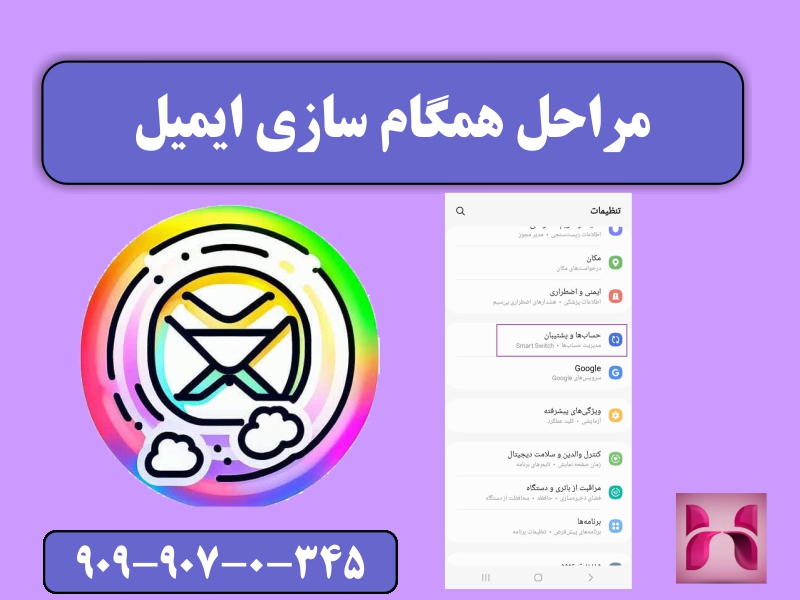
راهکار های همگام سازی ایمیل
- گزینه مدیریت حساب ها ( accounts Manage ) را باز کنید .

وارد شدن به مدیریت حساب کاربری
- در پایین صفحه دکمه ای به نام Auto sync data وجود دارد که شما با فعال سازی آن می توانید عملیات همگام سازی را انجام دهید .

بررسی همگام سازی جیمیل در گوشی
۷. حذف داده ها
- ابتدا وارد تنظیمات ( Setting ) شوید و از منوی زیر گزینه برنامه ها ( Apps ) را انتخاب کنید .

ورورد به برنامه ها در تنظیمات
- آیکون جیمیل ( Gmail ) را انتخاب کنید .

لمس گزینه جیمیل
- از منوی مصرف ( Usage ) ، فضای ذخیره سازی ( Storage ) را لمس کنید .

لمس فضای ذخیره سازی
- در صفحه بازشده ، به روی پاک کردن داده ( Clear cache ) ضربه بزنید .

توجه کنید که با حذف داده ها تمامی اطلاعات پیش نویس شده ، تنظیمات نوتیفکیشن های پیام و .. حذف شده و قابل بازگشت نیست .
رفع خطای همگام سازی جیمیل در کامپیوتر
ممکن است شما با خطای همگام سازی در کامپیوتر مواجه شوید . برای رفع این خطا کافیست ادامه مطلب را مطالعه نمایید .
از سرگیری همگام سازی
با خروج از سرویس گوگل ( جیمیل ) ، گوگل کروم ( Google Chrome ) همگام سازی را به صورت خودکار متوقف می کند . برای حل این مشکل اقدامات زیر را انجام دهید .
- مرورگر کروم خود را در رایانه باز کنید .
- در قسمت بالا ، سمت راست به روی ورود مجدد به سیستم کلیک کنید و دکمه موقتا متوقف را انتخاب کنید .
- وارد حساب گوگل شوید .
فعال بودن همگام سازی هنگام خروج از کروم
در برخی اوقات ممکن است هر بار که مرورگر خود را می بندید ، همگام سازی به صورت خودکار خاموش شود و نتوانید داده ها و اطلاعات خود را یکسان ساخته و سینک کنید .
برای رفع خطای همگام سازی جیمیل در مرورگر کروم ، لازم است که مطابق گفته های زیر عمل کنید .
- مرورگر خود را باز کنید .
- با کلیک به روی آیکن سه نقطه ، دکمه تنظیمات ( Setting ) را انتخاب کنید .

روشن ماندن همگام سازی هنگام خروج از کروم
- در صفحه باز شده از منوی سمت چپ گزینه حریم خصوصی و امنیت ( Privacy and security ) را انتخاب کنید و به روی کوکی ها و سایر داده های سایت ( Cookies and other site data ) کلیک کنید .
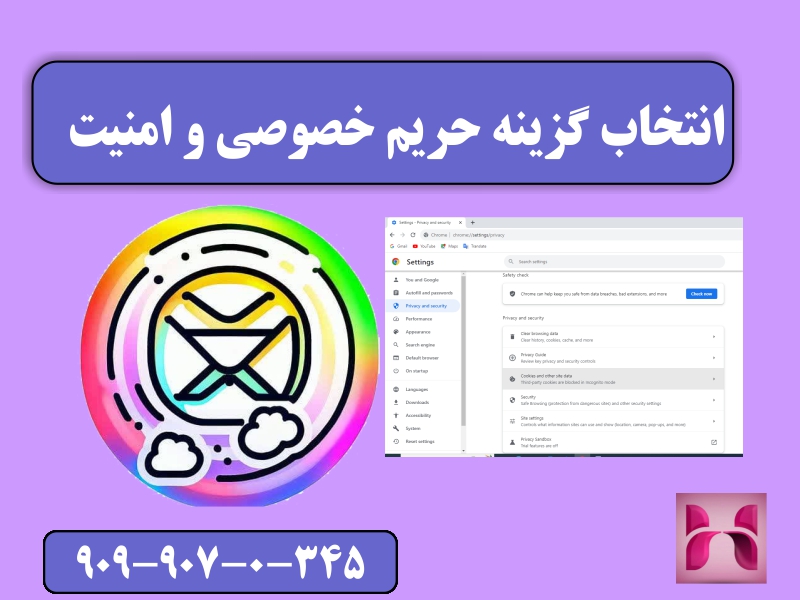
انتخاب گزینه حریم خصوصی و امنیت
- گزینه ، وقتی همه پنجره ها را می بندید کوکی ها و داده های سایت را پاک کنید ( Clear cookies and site data when you close all windows ) را خاموش کنید.

نتیجه گیری
در این مقاله توضیح کاملی درباره خطای همگام سازی جیمیل ، این که تعریف کلی همگام سازی جیمیل چیست ، اگر همگام سازی را انجام ندهیم دچار چه مشکلاتی می شویم ، انواع همگام سازی را توضیح دادیم .
در همراه رایانه ، کاربرد های سینک شدن و خطایی هایی که ممکن است در طی انجام همگام سازی برای کاربران پیش آید و کلی مطالب دیگر مثل مزایا و معایب آن را برای شما کاربران عزیز شرح دادیم .
حال خود مختارید که با توجه به نیاز های خود تصمیم به انجام فرایند همگام سازی جیمیل را داشته و یا از انجام آن صرفه نظر کنید .
یکی از مهم ترین مطلب گفته شده در این بخش ، خطای همگام سازی جیمیل و راهکار هایی برای رفع آن است ، که ما در همراه رایانه آن را به صورت تصویری آموزش دادیم .
امیدواریم که این مطلب ارائه شده کمک شایانی به شما برای رفع مشکلات پیش آمده کرده باشد و شما با مطالعه آن قادر به رفع ابهامات خود بوده باشید .
چنانچه با مطالعه این مطلب برای مشکلات خطای همگام سازی جیمیل خود دچار مشکل بودید کافی ست شماره ۹۰۹۹۰۷۰۳۴۵ را تنها با خط ثابت و بدون وارد کردن کد شماره گیری کنید تا کارشناسان همراه رایانه شما را در این امر راهنمایی کنند .








